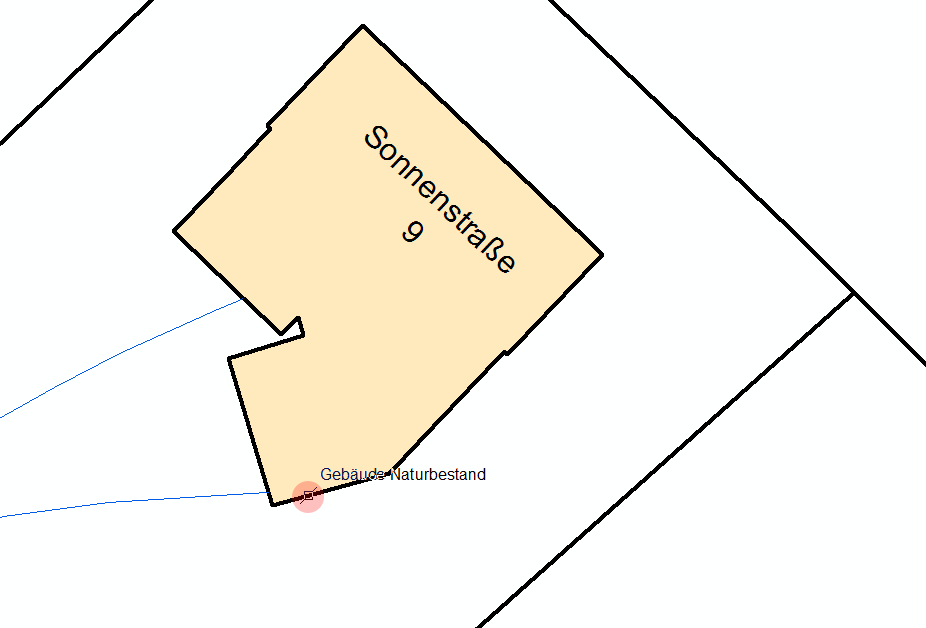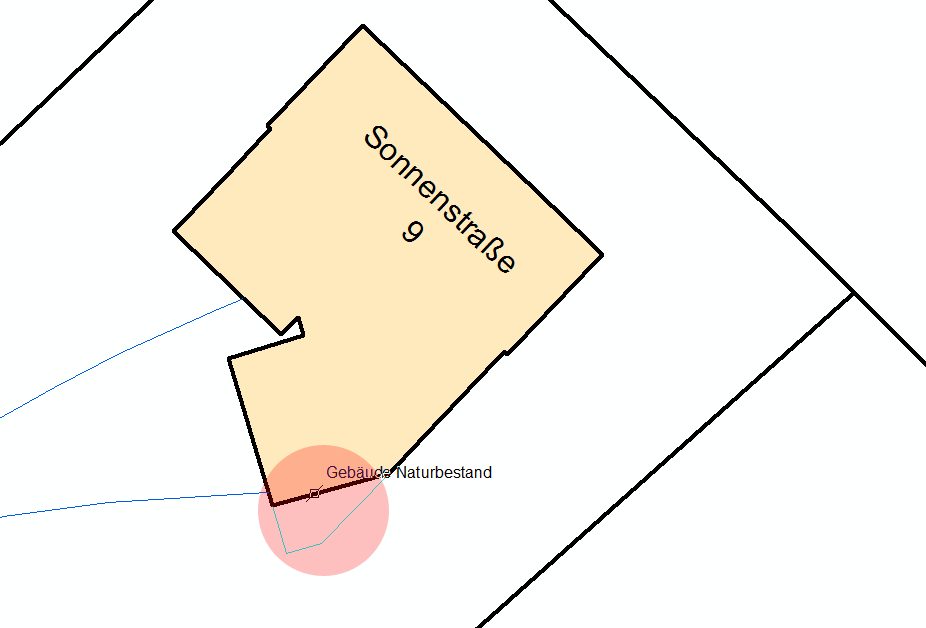Kante verschieben
Nachdem eine Editiersitzung gestartet wurde, können Sie für ein Linien oder Flächenelement eine Kante verschieben. Dazu aktivieren Sie das Werkzeug durch einen einfachen Klick. Es wird schattiert hinterlegt angezeigt.
![]()
Kante verschieben.
1.Aktivieren Sie das Werkzeug Kante verschieben. Bewegen Sie den Mauszeiger über die Kante die Sie verschieben wollen. Ziehen Sie bei gedrückter Maustaste die Kante in die Verlängerungsrichtung. Die Verlängerung wird durch dünne Linien angezeigt.
|
|
2.Sobald Sie die Maustaste loslassen, wird der Dialog Kante verschieben geöffnet. Der Wert für die Höhe wird anhand der gezeigten Verschiebung eingetragen, kann aber nachträglich über den Dialog geändert werden.

3.Die Verschiebung erfolgt über die Schaltflächen, entweder in der Flucht oder Orthogonal. Die Ergebnisse gehen aus den nachfolgenden Skizzen hervor.
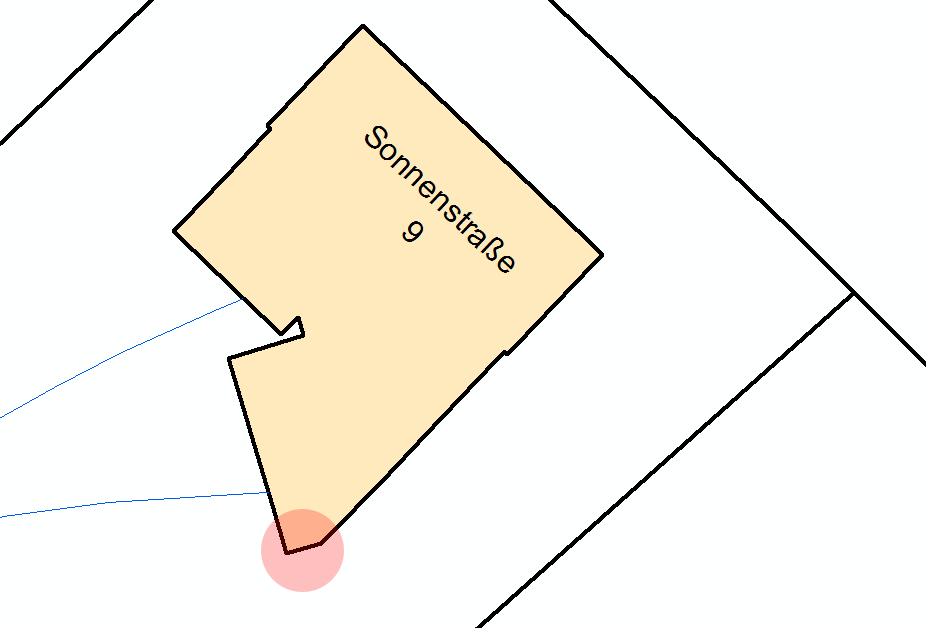 in Flucht |
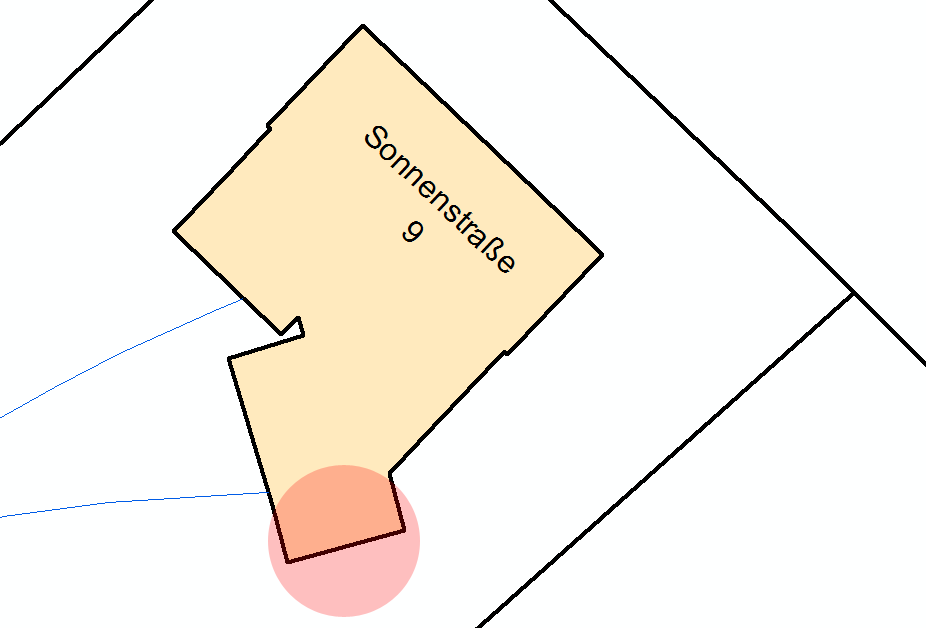 Orthogonal |